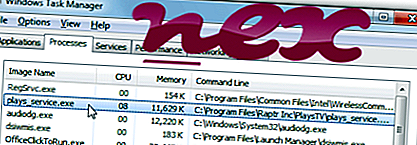
Процесът, известен като Plays.tv Service или Plays.tv Video Recorder или Plays.tv Video Recorder от Raptr, принадлежи към софтуера PlaysTVService или PlaysTV от Plays.tv или Copyright © (версия 2017 Plays.tv, LLC, 2016 Plays.tv, LLC, 2018 г. Plays.tv, LLC).
Описание: Plays_service.exe не е от съществено значение за операционната система Windows и причинява сравнително малко проблеми. Plays_service.exe се намира в подпапка на "C: \ Program Files (x86)" - напр. C: \ Program Files (x86) \ Raptr Inc \ PlaysTV \ . Известните размери на файлове в Windows 10/8/7 / XP са 32 528 байта (58% от всички събития), 55 000 байта, 55 056 байта, 55 024 байта или 54 554 байта. Процесът е услуга и името на услугата е PlaysService: Автоматично инсталира нови актуализации на Plays.tv клиента.
Програмата не се вижда. Plays_service.exe е сертифициран от надеждна компания. Файлът plays_service.exe не е системен файл на Windows. Процесът слуша или изпраща данни от отворени портове до LAN или Интернет. Можете да деинсталирате тази програма в контролния панел. Следователно техническата степен на сигурност е 36% опасна .
Деинсталиране на този вариант: Ако срещнете проблеми с plays_service.exe, можете също да премахнете цялата програма PlaysTV с помощта на Windows Control Panel.Важно: Някои злонамерен софтуер се маскира като plays_service.exe, особено когато се намира в папката C: \ Windows или C: \ Windows \ System32. Затова трябва да проверите процеса на play_service.exe на вашия компютър, за да видите дали това е заплаха. Препоръчваме мениджър на задачи за сигурност за проверка на сигурността на вашия компютър. Това беше един от най- добрите снимки за изтегляне на The Washington Post и PC World .
Чистият и подреден компютър е основното изискване за избягване на проблеми с play_service. Това означава да стартирате сканиране за злонамерен софтуер, да почистите вашия твърд диск с помощта на 1 cleanmgr и 2 sfc / scannow, 3 деинсталиране на програми, които вече не се нуждаете, проверка за програми за автоматично стартиране (с използване на 4 msconfig) и активиране на автоматичното актуализиране на Windows 5. Винаги не забравяйте да извършвате периодично архивиране или поне да задавате точки за възстановяване.
Ако изпитате действителен проблем, опитайте се да си припомните последното нещо, което сте направили или последното, което сте инсталирали преди проблема да се появи за първи път. Използвайте командата 6 resmon, за да идентифицирате процесите, които причиняват вашия проблем. Дори за сериозни проблеми, вместо да преинсталирате Windows, по-добре е да поправите вашата инсталация или, за Windows 8 и по-нови версии, изпълнете командата 7 DISM.exe / Online / Cleanup-image / Restorehealth. Това ви позволява да поправите операционната система без загуба на данни.
За да ви помогнат да анализирате процеса на play_service.exe на вашия компютър, следните програми се оказаха полезни: Мениджърът на задачите за сигурност показва всички изпълнявани задачи на Windows, включително вградени скрити процеси, като мониторинг на клавиатурата и браузъра или записи на Autostart. Уникален рейтинг на риска за сигурността показва вероятността процесът да бъде потенциален шпионски софтуер, злонамерен софтуер или троянски компютър. B Malwarebytes Anti-Malware открива и премахва спящия шпионски софтуер, рекламен софтуер, троянски програми, кейлоггери, зловреден софтуер и тракери от вашия твърд диск.
Свързан файл:
dsaservice.exe cyberghost.service.exe kerishdoctor.exe plays_service.exe acwebbrowser.exe promptservice.exe facebook gameroom browser.exe mediaserver.exe pds.exe cshelper.exe comcastau.dll












